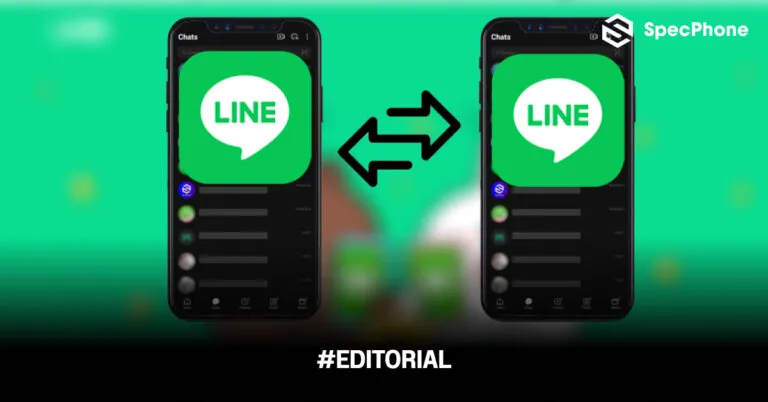
LINE เปลี่ยนเครื่อง วิธีย้าย LINE จากเครื่องเก่าไปเครื่องใหม่ทั้ง iOS และ Android รูปไม่หายแชทไม่หายในปี 2022
เชื่อว่าหลายๆ คนที่ใช้งาน Social Media เป็นประจำ และต้องแชทหาทั้งเพื่อ พ่อแม่ หรือใครก็ตาม ก็ต้องมีแอพ LINE ติดมือถือเอาไว้อย่างแน่นอน ถึงแม้ว่าบางคนอาจจะไม่ได้ใช้งานบ่อยมากนัก แต่ก็ต้องบอกว่า LINE นั้นเข้ามาเป็นส่วนหนึ่งในการใช้ชีวิต ทั้งการทำงาน และการพูดคุยสื่อสารผ่านทางอินเทอร์เน็ตอยู่ดี แน่นอนว่า LINE นั้นสามารถพูดคุยได้ทั้งการแชททั่วไป เก็บไฟล์รูป อัลบัมรูป ซื้อสติ้กเกอร์ ระบบ LINE Pay และอื่นๆ อีกเพียบ เรียกได้ว่าถ้าข้อมูลหายไปก็อาจจะส่งผลกระทบไปถึงงาน หรือว่าข้อมูลที่เคยเก็บเอาไว้หายไปทั้งหมดได้เลยทีเดียว ยิ่งถ้าเราต้องการจะเปลี่ยนมือถือ หรือว่าทำมือถือพัง ก็คงต้องอยากได้ทั้งรายชื่อเพื่อนๆ และประวัติการแชท รวมไปถึงรูปภาพต่างๆ ไปด้วยอย่างแน่นอน ซึ่งทาง LINE นั้นก็มีระบบรองรับการย้ายเครื่องไว้ให้อยู่แล้วทุกระบบทั้ง iOS หรือ Android ทุกรูปแบบ ที่วันนี้ทาง Specphone จะมาบอกเรื่อง LINE เปลี่ยนเครื่อง และวิธีย้าย LINE จากเครื่องเก่าไปเครื่องใหม่ทั้ง iOS และ Android แบบรูปไม่หาย ข้อความแชทไม่หายล่าสุดในปี 2022
LINE เปลี่ยนเครื่อง ย้าย LINE จากเครื่องเก่าไปเครื่องใหม่ย้ายอะไรไปได้บ้าง

สำหรับการย้ายข้อมูลของ LINE ทั้งข้อมูลการแชท หรือว่ารูปภาพต่างๆ ในแอพ LINE นั้น ถึงแม้ว่าจะสามารถย้ายข้อมูลไปได้หลายอย่างจนแทบจะครบทุกอย่างในการย้าย LINE เปลี่ยนเครื่อง แต่ก็ยังมีข้อจำกัดอยู่บ้าง นั่นก็คือข้อมูลบางอย่างจะไม่สามารถย้ายตามไปด้วยได้ รวมไปถึงการย้ายจากระบบเดียวกัน (เช่น iOS -> iOS) ที่จะย้ายข้อมูลได้มากกว่าการย้ายข้ามระบบ (เช่น iOS -> Android) อีกด้วย สามารถดูได้จากตางรางด้านล่างนี้เลย ว่าสามารถย้ายข้อมูลอะไรไปได้ และมีข้อมูลอะไรที่ย้ายไปไม่ได้บ้าง (หากมีปัญหาอื่นๆ สามารถเข้าไปดูศูนย์ช่วยเหลือได้ที่นี่)
ย้าย LINE เปลี่ยนเครื่องจากระบบเดียวกัน (เช่น iOS -> iOS หรือ Android -> Android)
| ข้อมูลที่ย้ายไปได้ | ข้อมูลที่ย้ายไปไม่ได้ |
| รายชื่อเพื่อน, กลุ่ม | การตั้งค่าเสียงแจ้งเตือน |
| ข้อมูลโปรไฟล์ตัวเอง, สถานะ | การตั้งค่าแจ้งเตือนของแชท |
| ข้อมูลอัลบั้ม และ โน้ต | |
| เนื้อหา LINE VOOM | |
| ข้อมูลที่ Keep เอาไว้ | |
| ข้อมูลแอพและบริการต่างๆ (ไอเทมเกม, Manga, Fortune) | |
| เหรียญ LINE Coins, เครดิต LINE Out ที่ซื้อไว้ | |
| ยอด LINE Pay และ LINE Points | |
| ประวัติการแชท 14 วันล่าสุด | |
| หากสำรองข้อมูลแชทไว้ จะสามารถย้ายประวัติการแชทได้ทั้งหมด |
ย้าย LINE เปลี่ยนเครื่องต่างระบบกัน (เช่น iOS -> Android หรือ Android -> iOS)
| ข้อมูลที่ย้ายไปได้ | ข้อมูลที่ย้ายไปไม่ได้ |
| รายชื่อเพื่อน, กลุ่ม | การตั้งค่าเสียงแจ้งเตือน |
| ข้อมูลโปรไฟล์ตัวเอง, สถานะ | การตั้งค่าแจ้งเตือนของแชท |
| ข้อมูลอัลบั้ม และ โน้ต | เหรียญ LINE Coins, เครดิต LINE Out ที่ซื้อไว้ |
| เนื้อหา LINE VOOM | ข้อมูลแอพและบริการต่างๆ (ไอเทมเกม, Manga, Fortune) |
| ข้อมูลที่ Keep เอาไว้ | ประวัติการแชท 15 วันขึ้นไป |
| ยอด LINE Pay และ LINE Points | |
| ประวัติการแชท 14 วันล่าสุด |
วิธีย้าย LINE จากเครื่องเก่าไปเครื่องใหม่ แบบมีเครื่องเดิม
ในการทำ LINE เปลี่ยนเครื่อง หรือว่าย้าย LINE จากเครื่องเก่าไปเครื่องใหม่นั้น จะมีวิธีการทำที่ง่ายกว่าเวอร์ชั่นเดิมเยอะมากๆ เพราะไม่ต้องเข้าสู่ระบบให้ยุ่งยากเหมือนก่อน เพียงแค่สแกน QR code ก็ย้ายได้เลย แต่ก็มีเงื่อนไขอยู่นิดหน่อย เราจะมาเริ่มกันที่การย้ายแบบที่ยังมีเครื่องเดิมใช้งานอยู่ก่อนเลย ซึ่งในแบบนี้จะสามารถแบ่งได้ตามการย้าย LINE ผ่านระบบเดียวกัน หรือว่าต่างระบบได้เลยทั้ง iOS หรือ Android
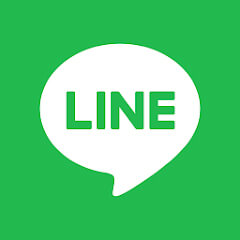
โดยอย่างแรกที่ต้องทำก่อนเลย ไม่ว่าจะเป็นระบบไหนก็ตาม ให้ทำการอัพเดทเวอร์ชั่น LINE ให้เป็นเวอร์ชั่นล่าสุดก่อนเสมอ ซึ่งใครที่ใช้ LINE เวอร์ชั่นต่ำกว่า 12.10 จะไม่สามารถย้ายข้อมูลแบบ QR Code ได้ รวมไปถึงระบบปฏิบัติการณ์ของมือถือที่ใช้อยู่ด้วย ที่ระบบ iOS ต้องเป็นเวอร์ชัน 14 ขึ้นไป ส่วนของ Android จะต้องเป็นเวอร์ชัน 7 ขึ้นไป เนื่องจาก LINE ในเวอร์ชั่นที่ต่ำกว่า 11.5 จะไม่สามารถสร้างหรือโอนย้ายบัญชีได้แล้ว แต่ถ้ามือถือเครื่องใหม่เราโหลดเวอร์ชั่นล่าสุดของ LINE ได้ก็จะย้ายข้อมูลได้ไม่มีปัญหา พูดง่ายๆ ก็คือใช้เครื่องที่มีระบบเก่าเพื่อย้ายไม่ได้ แต่ถ้าเป็นเครื่องใหม่ที่โหลด LINE ได้ก็จะเอาข้อมูลจากเครื่องเก่าได้ปกติ หลังจากที่อัพเดทหรือดูเวอร์ชั่นทั้งหมดเรียบร้อยแล้ว ให้เราเข้าไปแบ็คอัพข้อมูลทั้งหมดใน LINE ทั้ง iOS หรือ Android ดังนี้
**การสำรองข้อมูลประวัติการแชททั้งหมดไว้ล่วงหน้า จะย้ายแชทไปได้ทั้งหมด แต่ถ้าไม่สำรอง หรือเป็นคนละระบบจะย้ายไปได้แค่แชทล่าสุด 14 วัน**
LINE เปลี่ยนเครื่อง วิธีแบ็คอัพข้อมูลแชทของระบบ iOS
เข้าไปยังแอพ LINE จากนั้นเลือกตั้งค่า (รูปเฟือง) และเลือกไปที่ สำรองข้อมูลการแชท (Chat history backup) จากนั้นกด สำรองข้อมูลตอนนี้ (Back up now) ได้เลย
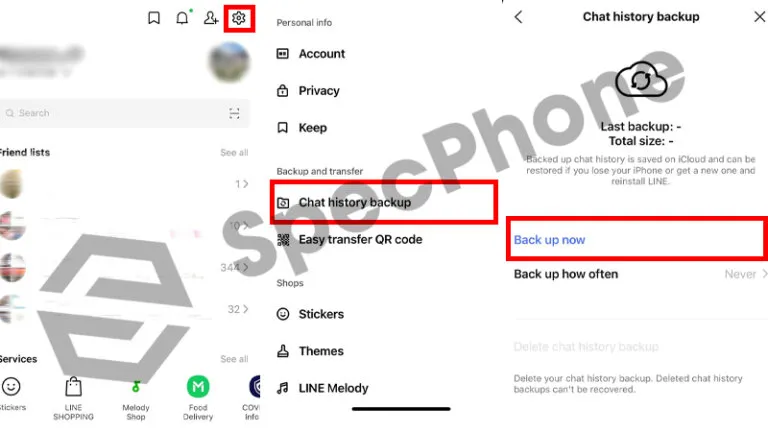
ทั้งนี้การสำรองข้อมูลแชทของ iOS จะต้องใช้พื้นที่ของ iCloud ที่มีเหลืออยู่ด้วย หากข้อมูลเยอะและพื้นที่ไม่พอก็จะสำรองไม่ได้ หรือสำรองได้ไม่หมดตามไปด้วย (หรือถ้าจะให้ดีเผื่อในกรณีที่กลัวมือถือหาย ก็กด auto-backup เอาไว้ด้วยก็ได้)
LINE เปลี่ยนเครื่อง วิธีแบ็คอัพข้อมูลของระบบ Android
เข้าไปยังแอพ LINE จากนั้นเลือกตั้งค่า (รูปเฟือง) และเลือก สำรองข้อมูลการแชท (Chat history backup) จากนั้นให้กด สำรองข้อมูลไปยัง Google Drive (Back up to Google Drive)
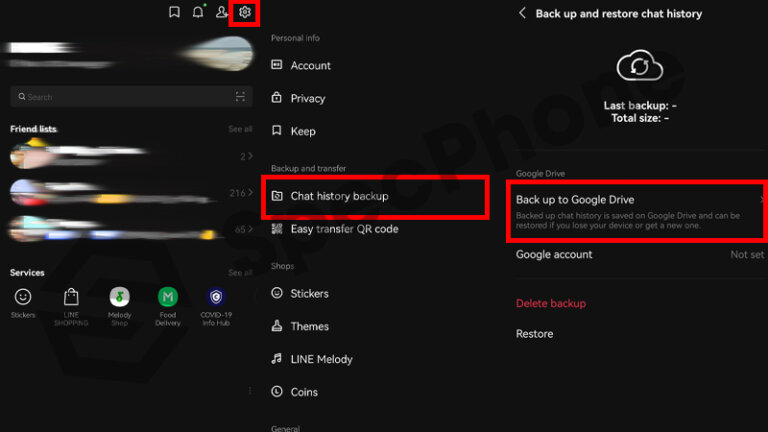
สำหรับการสำรองข้อมูลของระบบ Android ก็จำเป็นต้องเข้าสู่ระบบกับ Google Account เพื่อใช้ Google Drive ในการสำรองข้อมูลด้วย ซึ่งใครที่ใช้ Android ก็จะมี Google Account อยู่แล้ว เพียงแค่ต้องเข้าสู่ระบบใน LINE ไว้ก่อน
LINE เปลี่ยนเครื่อง วิธีย้ายข้อมูล LINE จากระบบเดียวกัน หรือคนละระบบ
มาที่วิธีย้ายข้อมูล LINE จากเครื่องเก่าไปเครื่องใหม่ ทั้งจากระบบเดียวกันอย่างเช่น iOS ไป iOS, Android ไป Android หรือคนละระบบอย่าง iOS ไป Android, Android ไป iOS ของเวอร์ชั่นล่าสุดที่ทำได้แบบง่ายๆ ใช้เวลาไม่นานก็ทำได้แล้ว มีวิธีการทำดังนี้ (สำหรับ iPhone เครื่องใหม่นั้นสามารถกด เริ่มต้นอย่างรวดเร็ว ได้เลย ดูวิธีทำที่นี่)
1. เข้าไปยังแอพ LINE ของมือถือเครื่องใหม่ จากนั้นกดไปที่ “เข้าสู่ระบบ (Log in)” และเลือก “เข้าสู่ระบบด้วยคิวอาร์โค้ด (Log in with QR code)” และให้กดสแกน QR code รอไว้เลย
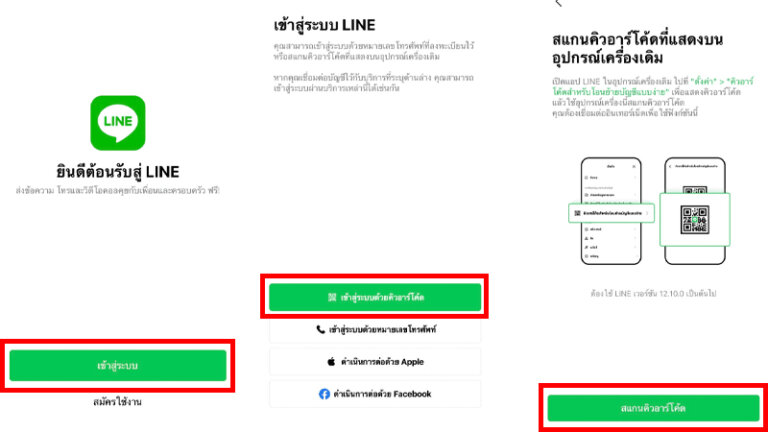
2. เข้าไปยัง LINE ของมือถือเครื่องเก่าและเลือกไปที่ ตั้งค่า (รูปเฟือง) และกดเลือก “คิวอาร์โค้ดสำหรับโอนย้ายบัญชีแบบง่าย (Easy transfer QR code)” จากนั้นให้นำเครื่องใหม่ที่กดสแกน QR code ไว้มาสแกนกับเครื่องเก่าได้ทันที
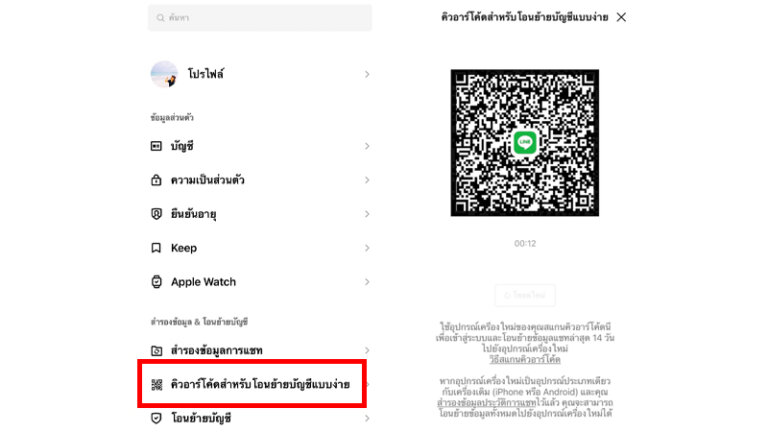
3. หลังจากที่สแกน QR code จากเครื่องเก่ามาแล้ว จะมีข้อความขึ้นบนเครื่องเก่าว่า “คุณเป็นผู้สแกนคิวอาร์โค้ดนี้หรือไม่” ถ้าใช่ก็ให้เลือก “ดำเนินการต่อ” พร้อมกับยืนยันตัวตนจากมือถือเครื่องเก่าได้เลย
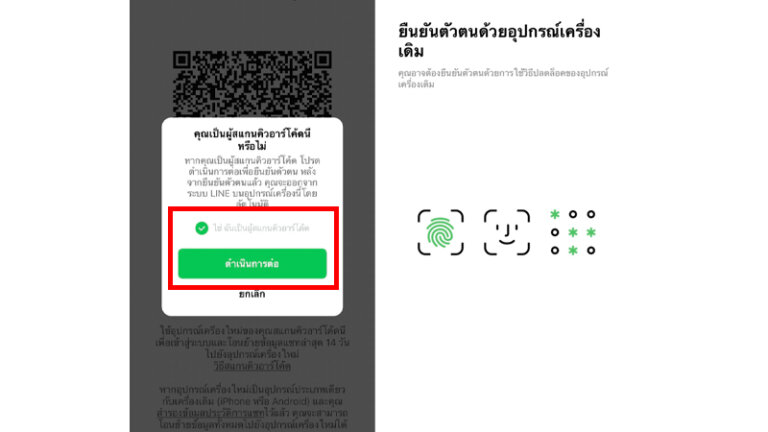
สำหรับการย้ายข้อมูล LINE จากระบบเดียวกันอย่าง iOS ไป iOS, Android ไป Android และเราได้สำรองข้อมูลตามที่ได้บอกด้านบนไว้เรียบร้อยแล้ว ให้เรากด “เรียกคืนประวัติการแชท” เพื่อกู้คืนแชททั้งหมดจากเครื่องเก่ามาได้ทันที เพียงเท่านี้ก็จะได้ข้อมูลทุกอย่างมาอยู่บนเครื่องใหม่เรียบร้อยแล้ว

ส่วนการย้ายข้อมูล LINE จากคนละระบบอย่าง iOS ไป Android, Android ไป iOS หรือว่าไม่ได้ทำการสำรองข้อมูลเอาไว้ จะสามารถกู้แชทคืนมาได้เพียง 14 วันล่าสุดเท่านั้น และให้เรากด “ข้ามการเรียกคืนข้อมูล” ไปได้เลย เดี๋ยวประวัติการแชทจะถูกเรียกกลับคืนมาให้เอง

สำหรับคนที่ทำเครื่องเก่าพังจนไม่สามารถเปิด หรือทำการสแกน QR code ได้ตามวิธีด้านบนก็สามารถย้ายข้อมูลมาได้เช่นกัน แต่ต้องมีเบอร์เก่าหรือมีเงื่อนไขบางอย่างในการบ้ายข้อมูลอยู่ด้วย ยกเว้นแต่ว่าเราลืมรหัสผ่านหรือไม่ได้กำหนดรหัสผ่าน จะไม่สามารถโอนหรือย้ายได้เลย ต้องสมัครใหม่เท่านั้น! ดูวิธีการย้าย LINE ไปเครื่องใหม่ หากเครื่องเก่าพังได้ที่นี่ ส่วนใครที่มีมือถือเครื่องเดิมใช้งานได้ปกติ และอยากจะย้ายข้อมูลไปเครื่องใหม่ในตอนนี้ ก็สามารถทำได้ตามวิธีที่เราได้บอกไปได้เลย ซึ่งต้องบอกเลยว่าง่ายกว่าเดิมเยอะมากจริงๆ แต่ทั้งนี้ก็อย่าลืมสำรองข้อมูลแชทไว้ก่อนด้วย ไม่อย่างนั้นอาจจะไม่ได้แชทคืนกลับมาทั้งหมดได้ ส่วนใครที่จะย้ายไปคนละระบบ ก็ต้องทำใจนิดนึง แต่อย่างน้อยก็ยังกู้มาได้ถึง 14 วัน แล้วถ้ามีเรื่องไหนน่าสนใจอีก เราก็จะนำมาฝากกันเรื่อยๆ เลยนะครับ
บทความที่เกี่ยวข้อง
- แนะนำ 12 สติ๊กเกอร์ไลน์ฟรี 2022 ประจำเดือนเมษายน ใช้ฟรี น่ารัก เข้ากับเทศกาล
- [How To] ลืมรหัสไลน์ / เปลี่ยนรหัสไลน์ ต้องทำอย่างไรในปี 2022
- [How to] Line เข้าไม่ได้ ไลน์เด้ง บังคับปิด วิธีแก้ปัญหาต้องทำอย่างไรบ้าง
- วิธีค้นหาประวัติการแชท LINE ย้อนหลัง ดูประวัติการโทรและกู้คืนแชทไลน์ง่ายๆ
- วิธีแก้ไลน์ไม่แจ้งเตือน ไลน์ไม่เด้งบนหน้าจอ ทั้งข้อความและโทรเข้าบน Android
- วิธีเปลี่ยนธีมไลน์ฟรี และวิธีซื้อธีมไลน์ ทั้ง Android และ iOS
